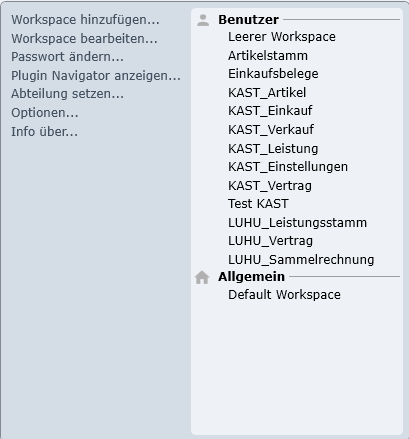NX Container
Inhaltsverzeichnis
Begriffe
Begriff | Beschreibung |
|---|---|
| Grid | Ein Grid ist eine Art Tabelle, wo die Datensätze angezeigt werden. Grids werden durchgängig im ganzen Programm verwendet. |
| Kontextmenü | Ein Kontextmenü ist ein Untermenü, das mit der rechten Maustaste aufgerufen werden kann. |
| Mussfelder | Alle rot umrahmten Felder sind MUSS Felder. Man kann nicht abspeichern ohne diese auszufüllen. |
| Register oder Reiter | Register oder Reiter sind die Untermenüpunkte auch bekannt unter dem Begriff Tab. |
| Container | ???? |
| Workspace | Workspaces dienen dazu vordefinierte Anordnungen von Modulen für bestimmte Arbeitssituationen zu definieren. Es können organisationsweit Workspaces vorgegeben werden. Benutzer können aber auch eigene Workspaces anlegen und diese entsprechend verwalten. Die Bildschirmaufteilung kann individuell gestaltet werden. Je nach Fachbereich können die entsprechend benötigten Plugins (ein oder mehrere Plugins) wie gewünscht angeordnet und zu einem Workspace definiert werden. Somit hat jeder User mit 1-Klick alle für ihn bzw. für einen bestimmten Arbeitsvorgang zu nutzenden Plugins zur Verfügung, womit ein schneller Wechsel zwischen Workspaces je nach Arbeitssituation erfolgen kann. Eine schnelle Auswahl von Workspaces kann über die Favoritenleiste gewährleistet werden. Dem Workspace kann ebenfalls ein Icon zum schnelleren Auffinden zugeordnet werden. |
| Plugin | Ein Plugin ist eine Funktion z.B. Artikelstamm oder auch eine Teil-Funktion, z.B. Artikelstamm Register Verpackungen. Die Funktions-Plugins öffnen sich immer im rechten Bildschirm-Bereich und können neben- oder auch übereinander platziert werden. |
| Navigator | Beim Navigator unterscheiden wir zwischen zwei verschiedene Arten von Navigatoren, dem Plugin-Navigator und dem Funktions-Navigator. Die Detail-Erklärung entnehmen Sie bitte dem Kapitel Aufbau weiter unten. Ein Navigator öffnet sich immer im linken Bildschirmbereich. |
Merkmale vom NX-Bedienkonzept
- Auf dem aktuellen Bildschirm sieht man immer genau die Informationen, die im jetzigen Augenblick benötigt werden.
- Der Fokus liegt auf der Anzeige der wesentlichen Informationen.
- Kein umständliches Suchen von Funktionen über ein Menü.
Alle wichtigen Workspaces (Funktionen) sind direkt erreichbar.
- Favoriten halten Zusatzfunktionen bereit.
Erstellung von ganz persönlichen Oberflächen (Workspaces), die sich ganz einfach an Bedürfnisse und Abläufe anpassen lassen (Inhalte, Reihenfolge und Gestaltung).
Aufbau
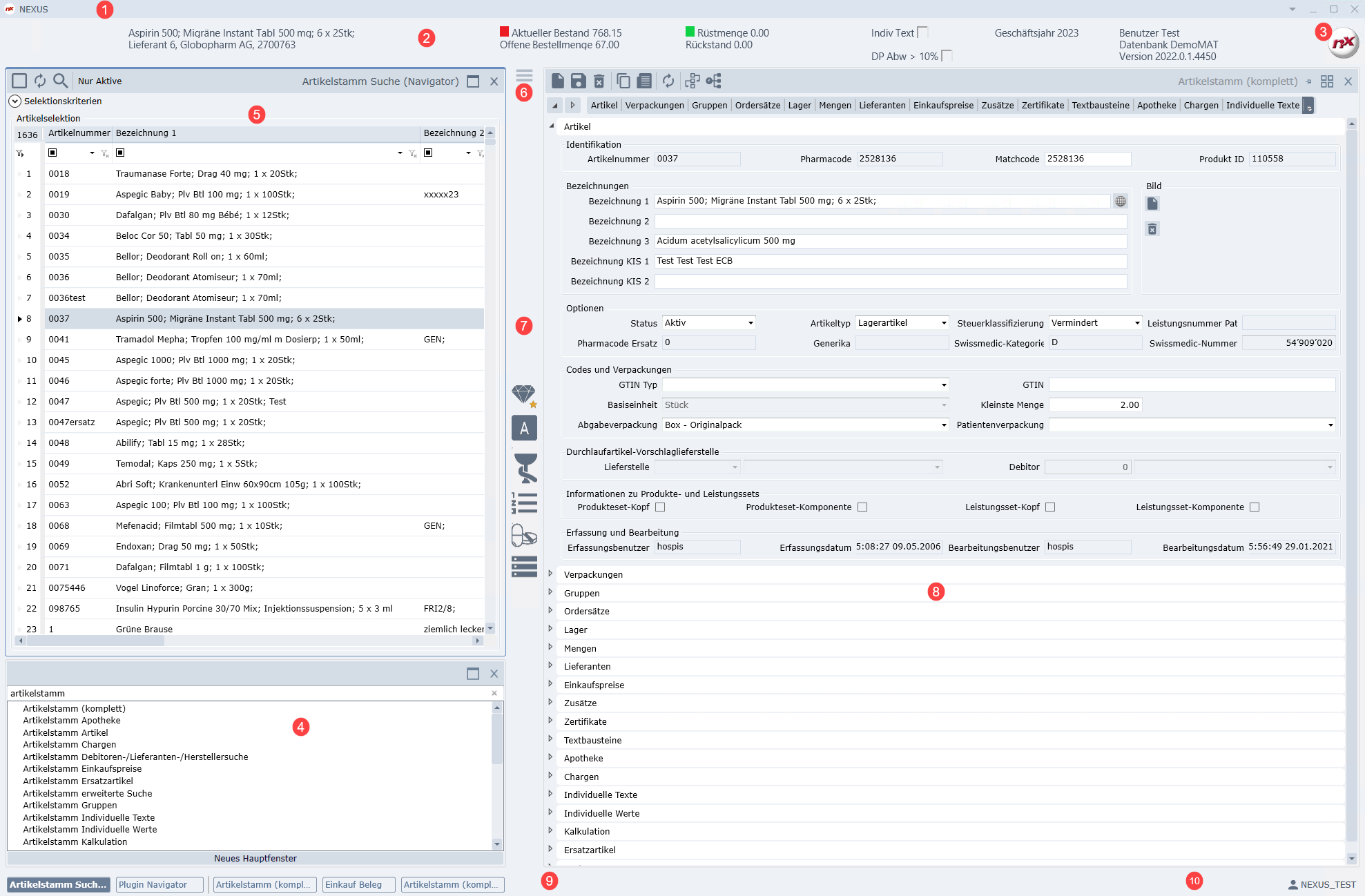
Nr. | Begriff | Beschreibung |
|---|---|---|
| 1 | Titelleiste | Wird der Mauszeiger in die Titelleiste bewegt, so kann über das Mausrad der Container rein- und rausgezoomt werden. Die Zoomfunktion kann auch über das Dreieck bedient werden. Ein Zoom-Faktor ungleich 100% wird in der Titelleiste angezeigt.
|
| 2 | Header (Masken-Kopf) | Im Header können ausgewählte Detail-Informationen z.B. eine Übersicht über wichtige Artikelinformationen (z.B. Artikelbezeichnung, Lieferant, Lieferantenartikelnummer, Aktueller Bestand, offene Rüstmengen, Offene Bestellmengen, Rückstände). Diese Daten werden sofort bei der Erstellung eines Belegs (Einkauf/Verkauf) aktualisiert, somit hat man jederzeit die korrekten Daten zur Verfügung. Der Header kann pro Kunde, Usergruppe oder Applikation parametrisiert werden.
|
| 3 | NX-Icon (rechts im Header) | Der Nexus Button enthält Standardfunktionen für den NX Container.
Unter dem Benutzer werden alle erstellten Workspaces aufgelistet, welche aufgerufen werden können. In den Workspaces ist die Gestaltung des kompletten Containers enthalten. Wenn ein Workspace aufgerufen wird verändert sich der Arbeitsbereich. Es können unterschiedliche Masken erstellt und als Workspace gespeichert werden, sodass man je nach Bearbeitung, das passenden Workspace aufrufen kann. Die Workspaces können von jedem Mitarbeiter individuell gestaltet werden. Die Anlage von einem Workspace wird weiter unten genauer beschrieben.
|
| 4 | Navigator-Bereich mit dem Plugin-Navigator | Plugin-Navigator über diesen können die einzelnen Funktionen gesucht und aufgerufen werden, für die der User berechtigt ist. Fehlt der Plugin-Navigator im Navigations-Bereich, so kann dieser über das NEXUS NX-Icon über das Workspace-Menü wieder geöffnet werden (Menü: Plugin Navigator anzeigen). |
| 5 | Navigator-Bereich mit einem Funktions-Navigator | Funktions-Navigator z.B. für den Artikelstamm, Leistungsstamm oder auch Belegfluss Suche, über diesen Funktionsspezifischen Navigator kann nach vorhandenen Artikeln, Leistungen oder Belegen gesucht werden. |
| 6 | Hamburger-Menü | Das Menü blendet den Navigator-Bereich ein und aus. Die Favoriten bleiben immer im Zugriff. Durch Klick auf das Symbol wird der Navigator Bereich nach links geschlossen. Somit wird der Arbeitsbereich ebenso wie der Workflowbereich, falls eingeblendet, grösser. Wird ein Plugin im Plugin-Navigator angeklickt wird, werden die Navigatoren automatisch zugeklappt. Diese Funktion ist über Parameter ein und ausschaltbar. |
| 7 | Favoritenleiste | Jeder Benutzer kann für einen schnellen Zugriff, seine häufig benutzten Plugins und Workspaces in die Favoritenleiste anheften. Dabei wird das Plugin oder der Workspace im Plugin-Navigator ausgewählt und per Drag & Drop in diesen Bereich gezogen. Ein Favorit kann ein Icon zur Identifikation erhalten. Durch Klick auf eines dieser Symbole, wird das entsprechende Plugin/der entsprechende Workspace geöffnet. |
| 8 | Arbeitsbereich | Der Arbeitsbereich im rechten Bildschirmbereich zeigt alle Plugins an, die geöffnet werden. Ein oder mehrere Plugins können gleichzeitig dargestellt werden. In diesem Bereich können die benötigten Plugins individuell angeordnet werden. |
| 9 | Taskleiste (Masken-Fuss) | In diesem Bereich werden alle geöffneten Plugins nebeneinander dargestellt angezeigt. Diese können durch Klick auf das Kreuz rechts neben dem Plugin-Namen geschlossen werden. Ebenfalls lässt sich die Reihenfolge durch Drag & Drop anpassen. |
| 10 | Statusleiste (Masken-Fuss) | Rechts aussen im Masken-Fuss wird der angemeldete Benutzer (hier NEXUS-TEST) angezeigt. Über rechten Mausklick kann das Profil (Mandant) gewechselt werden. |